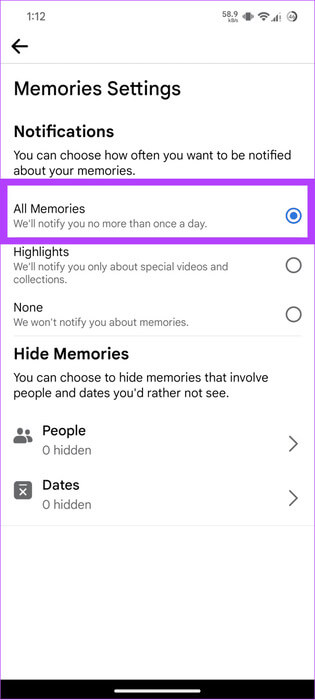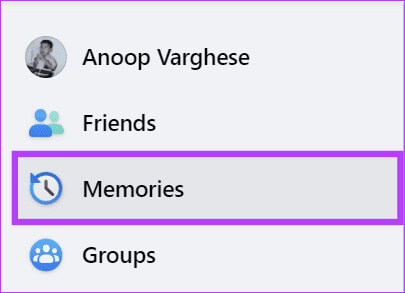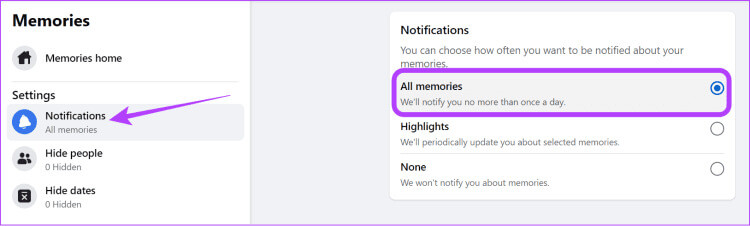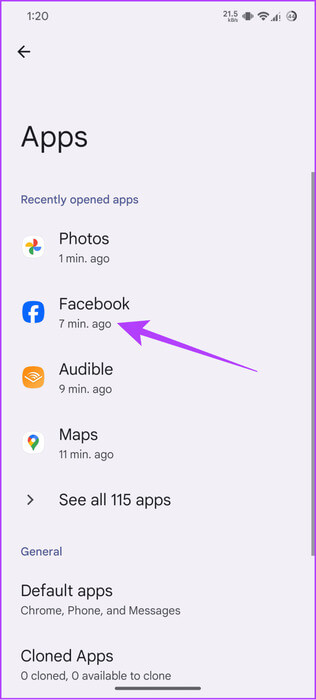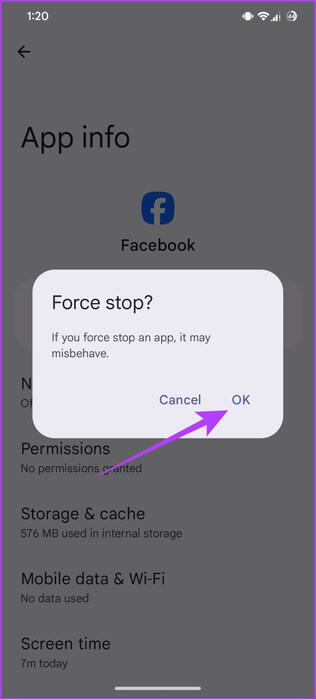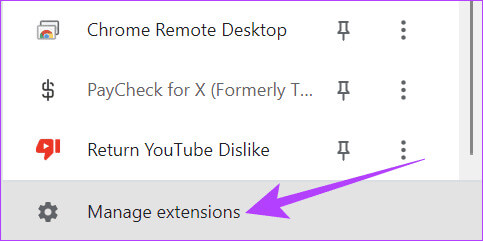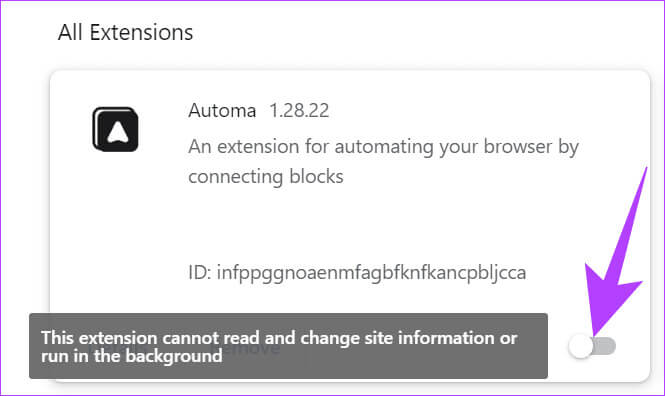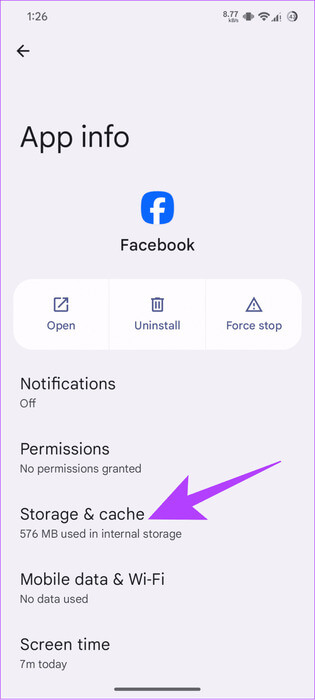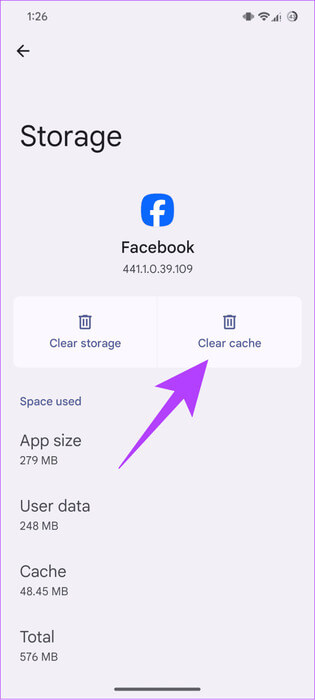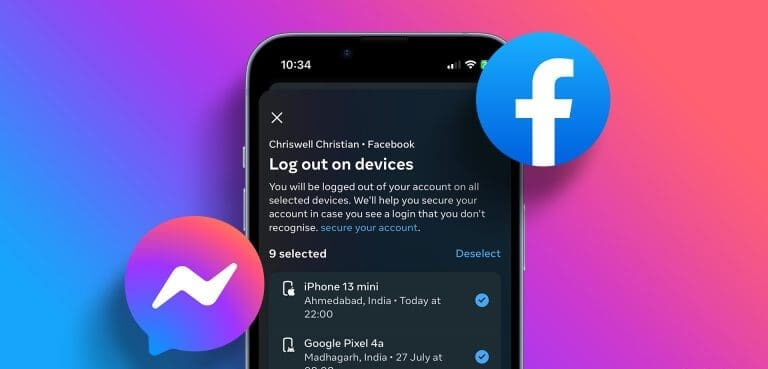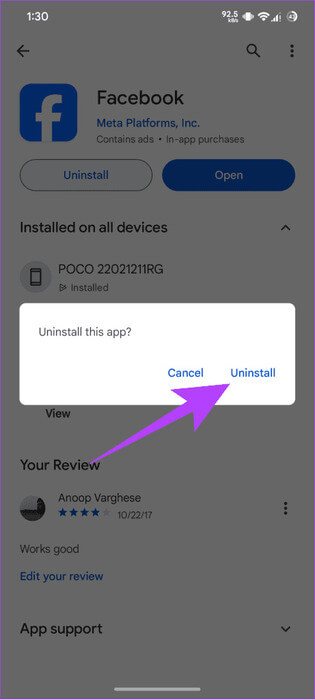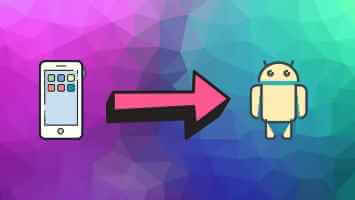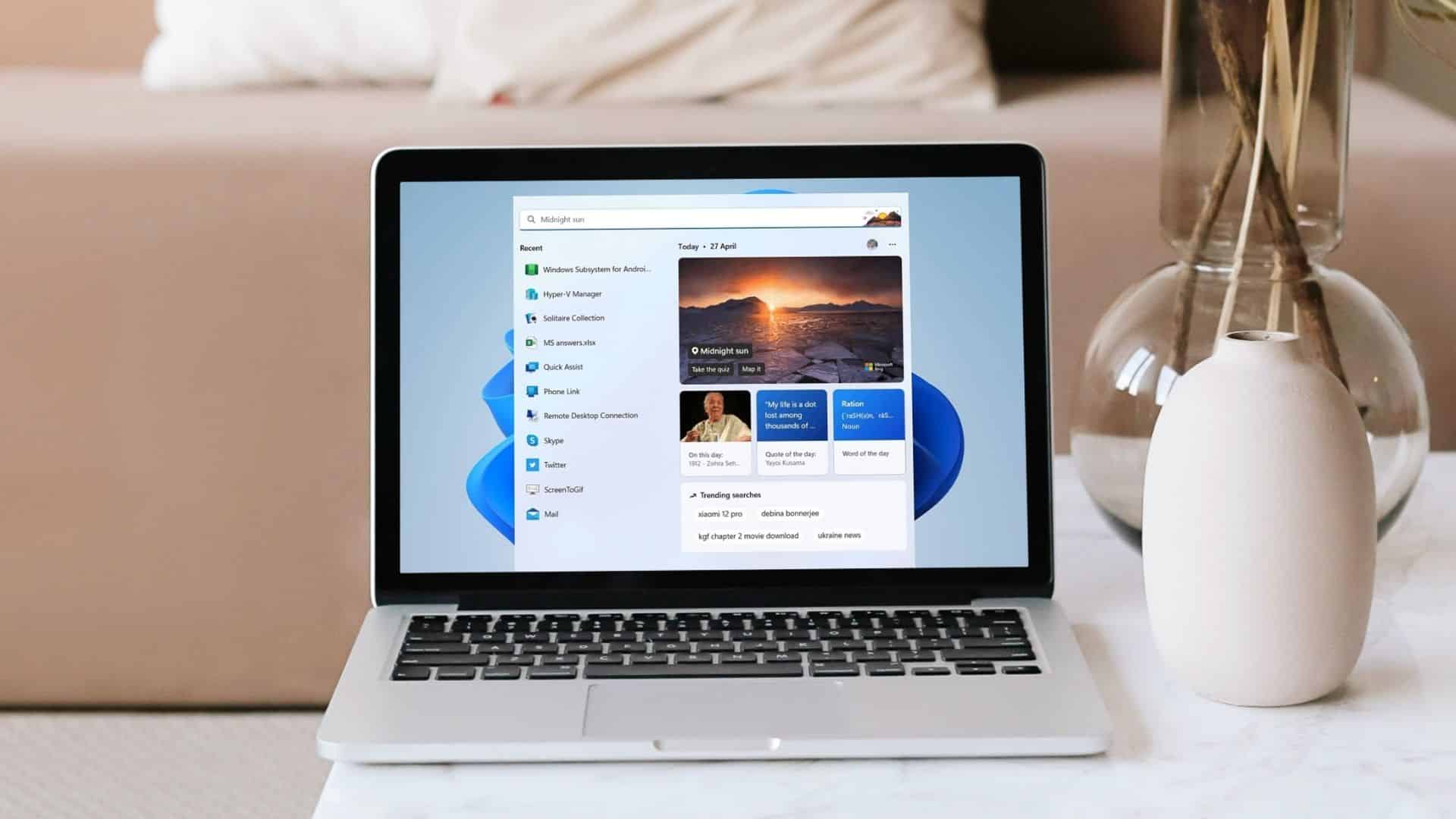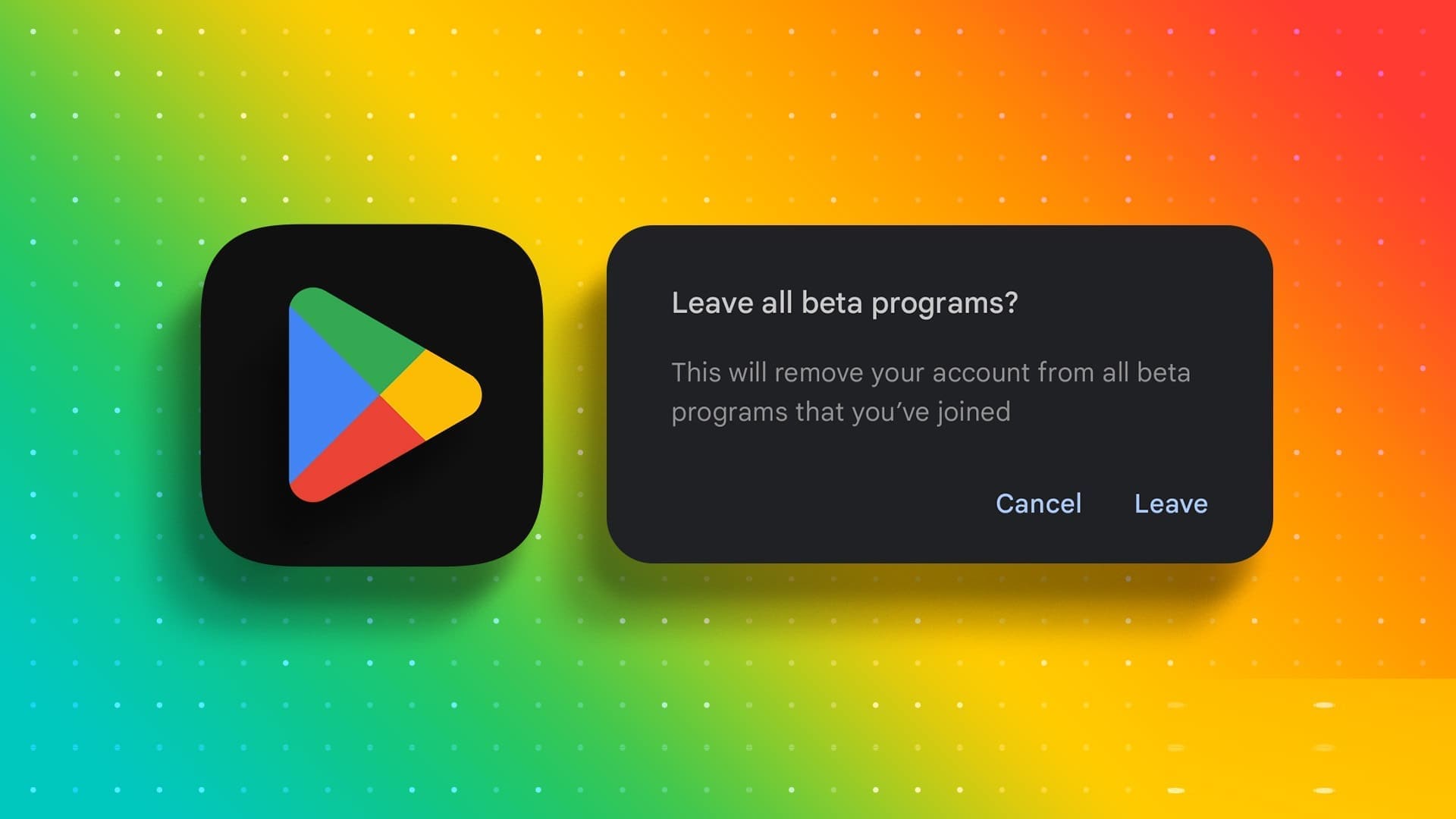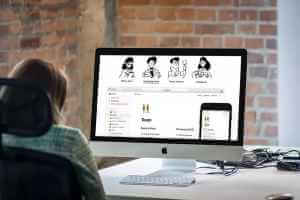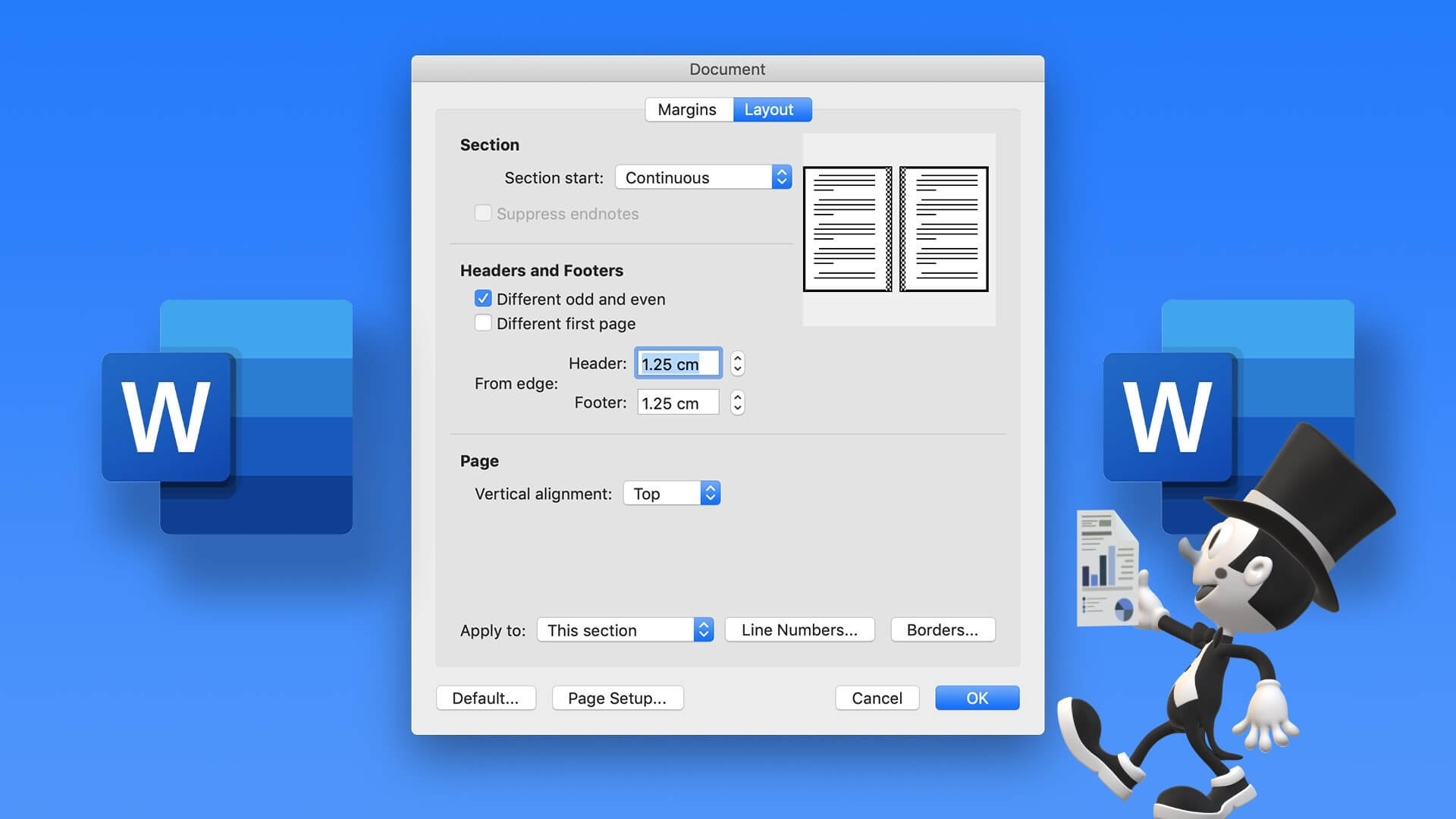يمكن وصف ذكريات Facebook بأنها آلة الزمن الافتراضية. إنه يوضح لك كيف كانت الأمور على Facebook قبل سنوات أو أشهر من الوقت الحاضر. ومع ذلك، إذا كانت ذكريات Facebook لا تعمل، فسيساعدك هذا الدليل في إصلاحها.
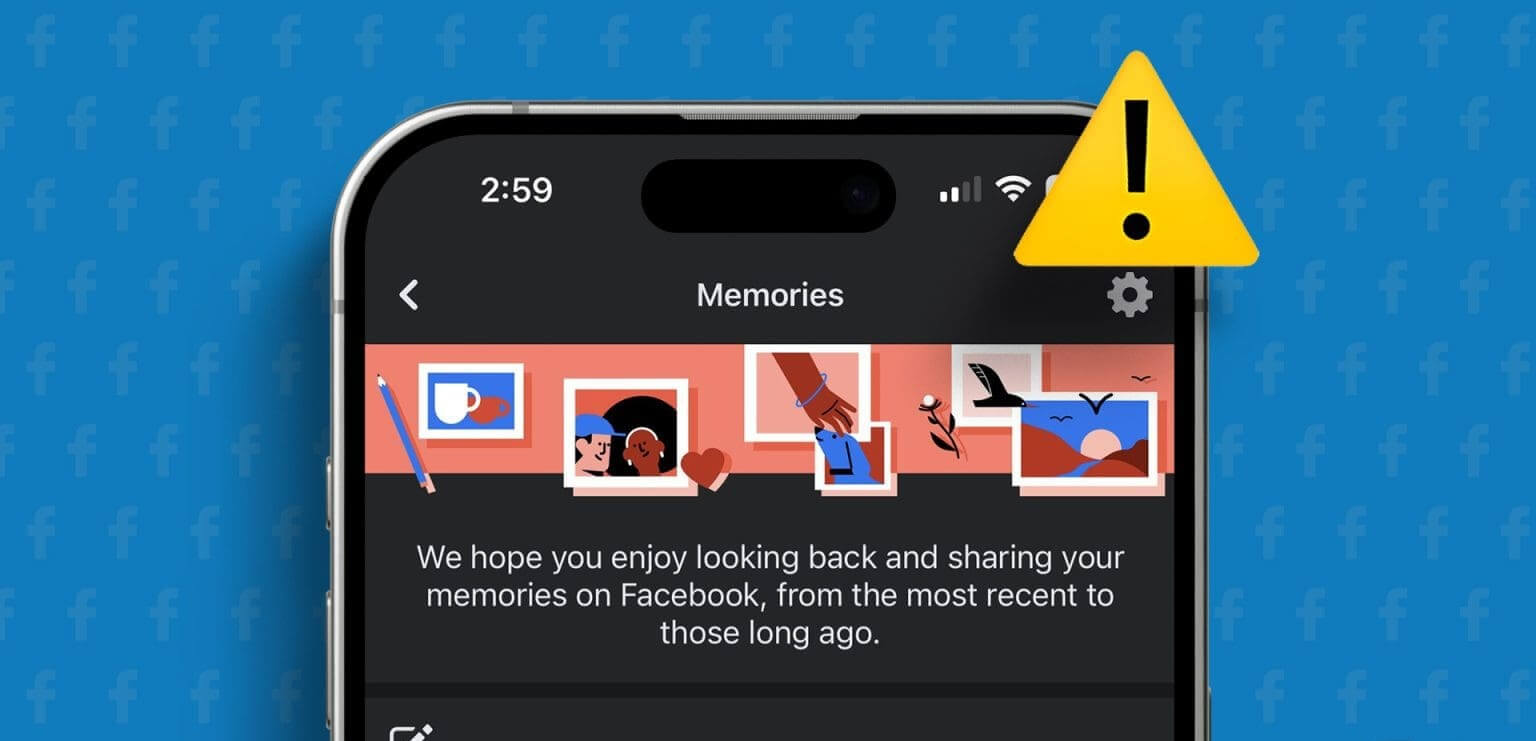
تذكر أن ذاكرة Facebook لا تعمل إلا إذا كان لديك حساب قديم به أكثر من عام من النشاط مع المنشورات والعلامات. لن تتمكن الحسابات ذات الأنشطة الأقل من العثور على الذكريات على Facebook.
كيف ترى الذكريات على Facebook
قبل أن نلقي نظرة على كيفية إصلاح مشكلة عدم عمل ذكريات Facebook، دعنا نتأكد من تمكين الميزة لحسابك.
على تطبيق iOS أو Android
اعتمادا على الجهاز، قد تختلف الخيارات. ومع ذلك، لا يزال بإمكانك اتباع هذه الخطوات للتعرف على جميع إعدادات Facebook التي تحتاج إلى تعديلها.
الخطوة 1: افتح تطبيق Facebook واضغط على قائمة الخطوط الأفقية الثلاث في الزاوية اليمنى العليا.
الخطوة 2: اختر الذكريات واضغط على أيقونة الترس في الأعلى.
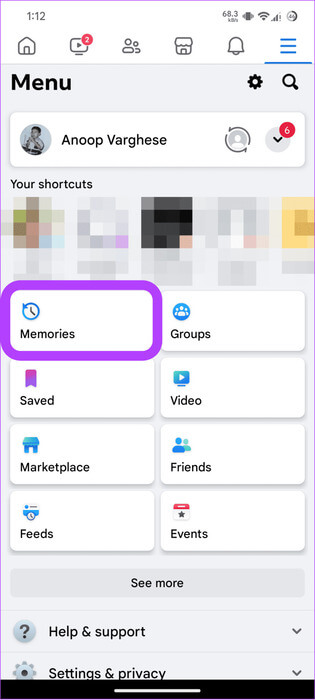
خطوة 3: هنا، اختر كل الذكريات.
علاوة على ذلك، افتح الأشخاص والتواريخ ضمن إخفاء الذكريات لمعرفة ما إذا كنت قد حظرت أي شخص. لن تظهر الذكريات مع الأشخاص والتواريخ المحظورة في صفحة الذكريات.
على جهاز الكمبيوتر
الخطوة 1: افتح Facebook على جهاز الكمبيوتر الخاص بك وقم بتسجيل الدخول إلى حسابك. يمكنك استخدام الرابط أدناه.
الخطوة 2: اختر الذكريات من الشريط الجانبي.
خطوة 3: حدد الإشعارات وحدد جميع الذكريات.
وبالمثل، بالنسبة للهواتف الذكية، يمكنك التحقق مما إذا كنت قد قمت بحظر شخص ما أو أي تواريخ محددة للظهور في خلاصة الذكريات الخاصة بك. إذا لم تقم بتعطيل تاريخ ما، فاطلع على ذكريات Facebook من يوم مختلف.
7 طرق لإصلاح ذكريات Facebook التي لا تظهر
إذا قمت بتمكين ذكريات Facebook وما زالت لا تظهر في خلاصتك، فاطلع على الإصلاحات أدناه لاستعادة الذكريات لحسابك.
1. فرض إعادة تشغيل Facebook
يمكنك إعادة تشغيل تطبيق Facebook لاستدعاء كافة الميزات. من الجيد مسح تطبيقات الخلفية من حين لآخر. خاصة إذا كنت تستخدم هاتفًا ذكيًا يعمل بنظام Android. لقد ذكرنا الخطوات بناءً على نظام تشغيل الهاتف المحمول الذي تستخدمه.
ملاحظة: اعتمادًا على هاتفك الذكي الذي يعمل بنظام Android، قد تختلف الخطوات وأسماء الخيارات. ومع ذلك، ستظل هذه الخطوات تساعدك على فهم ما يجب فعله.
الخطوة 1: افتح الإعدادات، واختر التطبيقات، ثم حدد Facebook. إذا لم تتمكن من العثور على التطبيق، فانقر فوق “عرض جميع تطبيقات X”، وابحث عن Facebook.
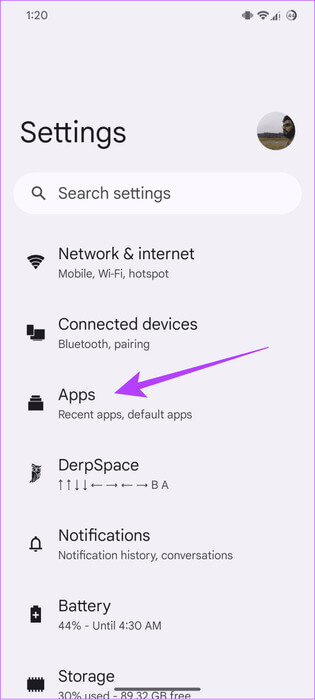
الخطوة 2: اضغط على “فرض الإيقاف”، متبوعًا بـ “موافق” للتأكيد.
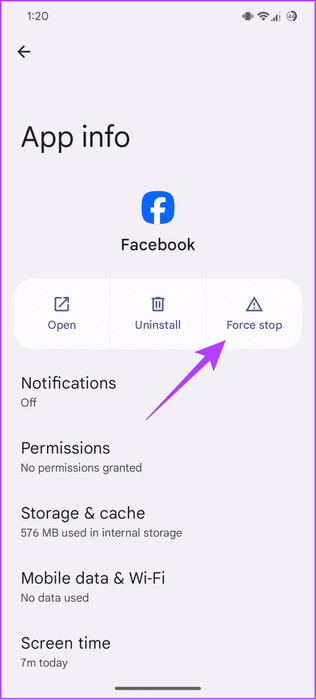
بالنسبة لمستخدمي iPhone، اسحب لأعلى من أسفل الشاشة (أو اضغط على زر الشاشة الرئيسية مرتين) لإظهار مبدل التطبيقات. من هنا، قم بالتمرير لأعلى على Facebook لإغلاق التطبيق. بعد إغلاق التطبيق، أعد فتحه ومعرفة ما إذا كان بإمكانك عرض ذكريات Facebook.
2. تعطيل الامتدادات
هل واجهت هذه المشكلة بعد تثبيت ملحق جديد على متصفحاتك؟ ومن الأفضل بعد ذلك إيقاف الامتداد والتحقق مرة أخرى. إليك كيفية تعطيل الإضافة على Chrome. الخطوات هي نفسها في الغالب لأي متصفحات أخرى تعتمد على Chromium.
الخطوة 1: افتح Chrome وانقر على أيقونة الإضافات في أعلى اليمين.
الخطوة 2: انقر فوق إدارة الملحقات.
خطوة 3: قم بإيقاف تشغيل الامتداد الذي تريد تعطيله في هذه الصفحة.
بمجرد تعطيل الامتداد، أعد تشغيل المتصفح ولاحظ ما إذا كنت لا تزال غير قادر على العثور على الذكريات على Facebook.
3. امسح ذاكرة التخزين المؤقت على نظام Android
يتم إنشاء ملفات ذاكرة التخزين المؤقت بواسطة التطبيقات لتحميل البيانات بشكل أسرع. هذه ملفات مؤقتة يمكن مسحها من حين لآخر. ومع ذلك، إذا لم تقم بمسح ذاكرة التخزين المؤقت، فسوف تتراكم وتتسبب في حدوث مشكلات في عمل التطبيق. يمكنك إصلاح عدم ظهور ذكريات Facebook عن طريق مسح ذاكرة التخزين المؤقت لـ Facebook.
ملاحظة: قد تختلف الخطوات وأسماء الخيارات بناءً على هاتفك الذكي الذي يعمل بنظام Android. ومع ذلك، ستظل هذه الخطوات تساعدك على فهم ما يجب فعله.
الخطوة 1: اضغط لفترة طويلة على أيقونة Facebook على الشاشة الرئيسية أو من الدرج وانقر على أيقونة معلومات التطبيق من النافذة الصغيرة.
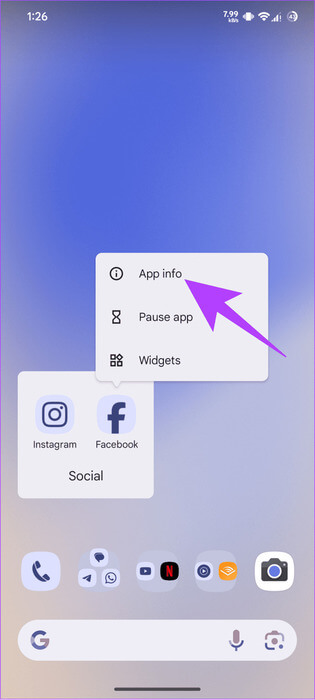
الخطوة 2: اختر “التخزين وذاكرة التخزين المؤقت” واضغط على خيار مسح ذاكرة التخزين المؤقت في الأسفل.
4. تحديث Facebook
قد تكون هناك بعض الأخطاء التي تمنع ذكريات Facebook من العمل بشكل صحيح. إذا لاحظت ذلك، فسيقوم Facebook بإصدار تحديث لإصلاح هذه المشكلة. من الأفضل دائمًا إبقاء تطبيقك محدثًا بأحدث إصدار. يمكنك التحقق مما إذا كان هناك أي تحديث جديد لـ Facebook لجهازك باستخدام الرابط أدناه. إذا كان هناك أي شيء، فانقر فوق تحديث.
تحديث تطبيق Facebook على Android
تحديث تطبيق Facebook على iPhone
بعد تحديث Facebook، أعد فتح التطبيق ومعرفة ما إذا كان بإمكانك العثور على ذكريات على Facebook.
5. تسجيل الخروج وتسجيل الدخول
عند تسجيل الخروج من Facebook ثم تسجيل الدخول، قد يوفر التطبيق جميع الميزات. لقد قمنا بإعداد دليل مفصل جيدًا حول كيفية تسجيل الخروج من Facebook على جميع الأجهزة. بمجرد تسجيل الخروج، افتح Facebook وقم بتسجيل الدخول باستخدام بيانات الاعتماد الخاصة بك. تحقق مما إذا كان بإمكانك عرض الذكريات الآن.
6. أعد تثبيت التطبيق
يمكنك أيضًا إلغاء تثبيت Facebook وإعادة تثبيته لإصلاح عدم ظهور ذكريات Facebook. عند إلغاء التثبيت، فإنك تقوم بمسح جميع الملفات المتعلقة بالتطبيق، بما في ذلك الملفات التي تسبب المشكلات. يمكن لمستخدمي iPhone اتباع دليلنا التفصيلي حول كيفية إلغاء تثبيت أحد التطبيقات. أما بالنسبة لمستخدمي Android ، فإليك كيفية القيام بذلك:
الخطوة 1: افتح متجر Play للبحث وفتح صفحة Facebook.
الخطوة 2: اضغط على إلغاء التثبيت واختر إلغاء التثبيت للتأكيد.
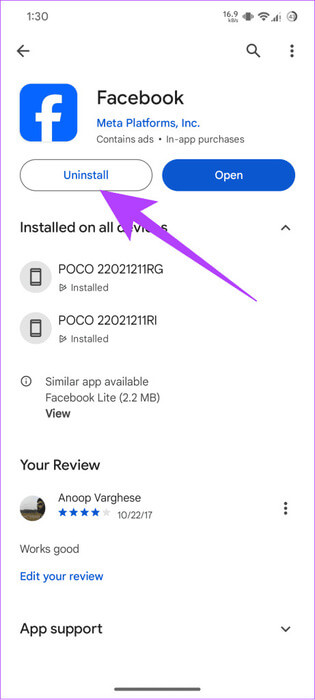
بمجرد قيامك بإلغاء تثبيت Facebook، استخدم هذا الرابط للوصول إلى صفحة Facebook وانقر فوق “تثبيت”.
تثبيت تطبيق Facebook على Android
تثبيت تطبيق Facebook على iPhone
7. التبديل إلى جهاز آخر أو استخدم وضع التصفح المتخفي
قد تكون بعض الميزات محدودة بناءً على الجهاز أو المتصفح الذي تستخدمه للوصول إلى Facebook. وبالتالي، يمكنك بسهولة تسجيل الدخول إلى جهاز آخر ومعرفة ما إذا كان يمكنك استخدام هذه الميزة. تأكد أيضًا من تسجيل الدخول إلى Facebook من خلال علامة تبويب التصفح المتخفي إذا كنت تستخدم متصفحًا لمعرفة ما إذا كانت الميزة تعمل أم لا.
نعتز بذكرياتك
الآن بعد أن عرفت كيفية إصلاح مشكلة عدم عمل ذكريات Facebook، نأمل أن تقضي وقتًا ممتعًا في الاعتزاز بالذكريات القديمة. عند فتح علامة تبويب الذكريات، انظر إلى ذكريات Facebook من يوم مختلف.